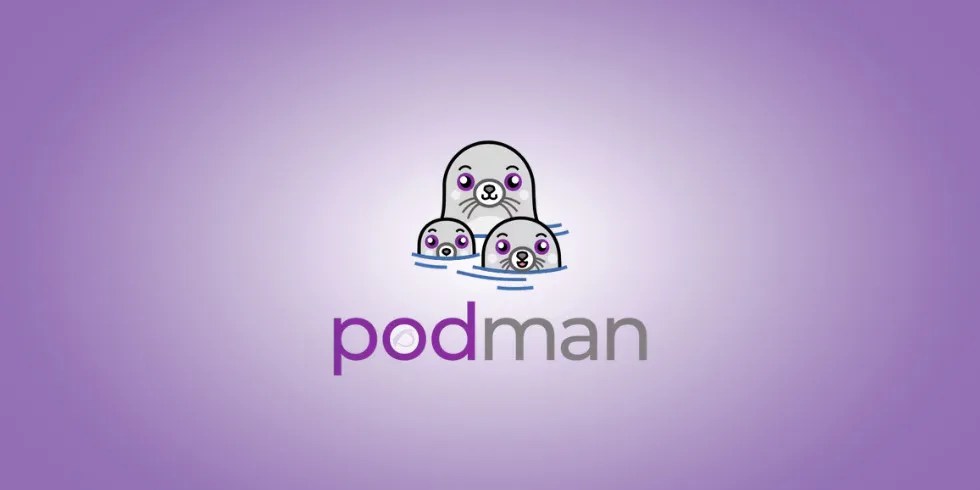Podman – це бездемонний контейнерний рушій, що дає змогу користувачам розробляти, керувати і запускати контейнери та капсули відповідно до стандартів Open Container Initiative (OCI). Розроблений компанією Red Hat, Podman надає інтерфейс командного рядка (CLI), аналогічний Docker, що дає змогу користувачам, знайомим із Docker, легко перейти на нього.
Необхідні умови
- Сервер під управлінням однієї з наступних операційних систем: Ubuntu і будь-який інший дистрибутив на базі Debian, наприклад Linux Mint.
- Рекомендується використовувати свіжу інсталяцію ОС, щоб уникнути можливих проблем.
- Базове знайомство з інтерфейсом командного рядка.
- SSH-доступ до сервера (або просто відкрийте Terminal, якщо ви на робочому столі).
- Достатня кількість місця для зберігання програми Podman.
- Активне підключення до Інтернету. Інтернет-з’єднання знадобиться для завантаження необхідних пакетів і залежностей.
- Система Ubuntu 24.04 з правами root або користувач із привілеями sudo.
Встановлення Podman на Ubuntu 24.04
Крок 1. Оновлення репозиторію пакетів.
Оновлення системи гарантує, що у вас є доступ до останніх пакетів і виправлень безпеки. Щоб оновити систему Ubuntu 24.04 LTS, відкрийте термінал і виконайте таку команду:
sudo apt update
sudo apt upgradeЦя команда оновить списки пакетів і оновить усі застарілі пакети до останніх версій.
Крок 2. Встановлення Podman.
Після оновлення системи ви можете приступити до встановлення Podman. Оскільки Podman доступний в офіційних сховищах Ubuntu для версій 20.10 і новіше, його встановлення на Ubuntu 24.04 LTS не являє собою нічого складного. У терміналі виконайте таку команду:
sudo apt install podmanПісля завершення встановлення переконайтеся, що Podman успішно встановлений, перевіривши його версію. Виконайте таку команду в терміналі:
podman --versionЦя команда відобразить встановлену версію Podman і підтвердить, що встановлення пройшло успішно.
Ви також можете отримати більш детальну інформацію про встановлення Podman за допомогою підкоманди info:
sudo podman infoЦя команда надає вичерпну інформацію про налаштування Podman, включно з версією, конфігурацією сховища і середовищем виконання.
Крок 3. Основні команди Podman.
Тепер, коли Podman встановлено, давайте вивчимо деякі основні команди, щоб почати роботу з управлінням контейнерами.
Запуск контейнера
Щоб запустити контейнер за допомогою Podman, використовуйте підкоманду run, за якою слідує ім’я образу контейнера. Наприклад, щоб запустити контейнер «hello-world», виконайте таку команду:
sudo podman run -it hello-worldСписок контейнерів
Щоб переглянути список запущених контейнерів, використовуйте підкоманду ps:
sudo podman psЩоб побачити всі контейнери, включно із зупиненими, додайте прапор -a:
sudo podman ps -aВидалення контейнерів
Щоб видалити контейнер, використовуйте підкоманду rm, за якою йде ідентифікатор або ім’я контейнера. Спочатку отримайте ідентифікатор контейнера за допомогою команди podman ps -a, а потім видаліть контейнер за допомогою команди:
sudo podman rm <container_id>Крок 4. Розширене використання Podman.
Podman пропонує широкий спектр функцій і можливостей для розширеного управління контейнерами. Давайте розглянемо деякі з них.
Робота з образами
Podman дає змогу ефективно керувати образами контейнерів. Щоб отримати список доступних образів, використовуйте підкоманду images:
sudo podman imagesЩоб видалити образ, використовуйте підкоманду rmi, за якою йде ідентифікатор образу:
sudo podman rmi <image_id>Використання томів
Томи дають змогу зберігати дані після закінчення життєвого циклу контейнера. Щоб запустити контейнер із під’єднаним томом, використовуйте прапор -v, за яким слідують шляхи до хоста і контейнера:
sudo podman run -v /path/on/host:/path/in/container -it /bin/bashСтворення та управління капсулами
Вбудована в Podman підтримка капсул дає змогу керувати кількома контейнерами як єдиним цілим. Щоб створити нову капсулу, використовуйте підкоманду pod create:
sudo podman pod create --name mypodЩоб запустити контейнер усередині створеної капсули, використовуйте прапор –pod:
sudo podman run --pod mypod -d <image>Крок 5. Запуск контейнерів без рута.
Podman підтримує запуск контейнерів від імені користувача, який не є рутом, що підвищує безпеку за рахунок зменшення поверхні атаки. Щоб запустити контейнер від імені звичайного користувача, просто опустіть префікс sudo
podman run -it hello-worldЦя команда запускає контейнер «hello-world» від імені поточного користувача, не вимагаючи привілеїв root.
Вітаємо! Ви успішно встановили Podman. Для отримання додаткової допомоги або корисної інформації ми рекомендуємо вам відвідати офіційний сайт Podman.